|
ą¤čĆąŠčåąĄčüčü ą┐ąŠ čłą░ą│ą░ą╝:
1. ąŻčüčéą░ąĮąŠą▓ą║ą░ nRF Command Line Tools. ąØą░ čüčéčĆą░ąĮąĖčćą║ąĄ [1] ą▓čŗą▒ąĄčĆąĖč鹥 ąŠą┐ąĄčĆą░čåąĖąŠąĮąĮčāčÄ čüąĖčüč鹥ą╝čā, ąĘą░ą│čĆčāąĘąĖč鹥, čāčüčéą░ąĮąŠą▓ąĖč鹥.
ąöą╗čÅ Ubuntu ąĘą░ą│čĆčāąĘąĖč鹥 nrf-command-line-tools_10.23.0_amd64.deb -> ą┐čĆą░ą▓ąŠą╣ ą║ąĮąŠą┐ą║ąŠą╣ ąĮą░ čäą░ą╣ą╗ąĄ ą▓čŗą▒ąĄčĆąĖč鹥 "ą×čéą║čĆčŗčéčī čü ą┐ąŠą╝ąŠčēčīčÄ -> ąŻčüčéą░ąĮąŠą▓ą║ą░ ą┐čĆąĖą╗ąŠąČąĄąĮąĖą╣" -> nrf-command-line-tools -> ąŻčüčéą░ąĮąŠą▓ąĖčéčī.
2. ąŻčüčéą░ąĮąŠą▓ą║ą░ nRF Connect for Desktop. ąØą░ čüčéčĆą░ąĮąĖčćą║ąĄ [2] ą▓čŗą▒ąĄčĆąĖč鹥 ąŠą┐ąĄčĆą░čåąĖąŠąĮąĮčāčÄ čüąĖčüč鹥ą╝čā, ąĘą░ą│čĆčāąĘąĖč鹥, čāčüčéą░ąĮąŠą▓ąĖč鹥.
ąöą╗čÅ Ubuntu ąĘą░ą│čĆčāąĘąĖč鹥 nrfconnect-4.1.2-x86_64.appimage, čüą┤ąĄą╗ą░ą╣č鹥 ąĄą│ąŠ ąĖčüą┐ąŠą╗ąĮčÅąĄą╝čŗą╝, ąĘą░č鹥ą╝ ąŠčéą║čĆąŠą╣č鹥 ą┤ą▓ąŠą╣ąĮčŗą╝ ą║ą╗ąĖą║ąŠą╝.
3. ąÆ ąŠą║ąĮąĄ nRF Connect for Desktop ą▓čŗą▒ąĄčĆąĖč鹥 čāčüčéą░ąĮąŠą▓ą║čā Toolchain Manager:
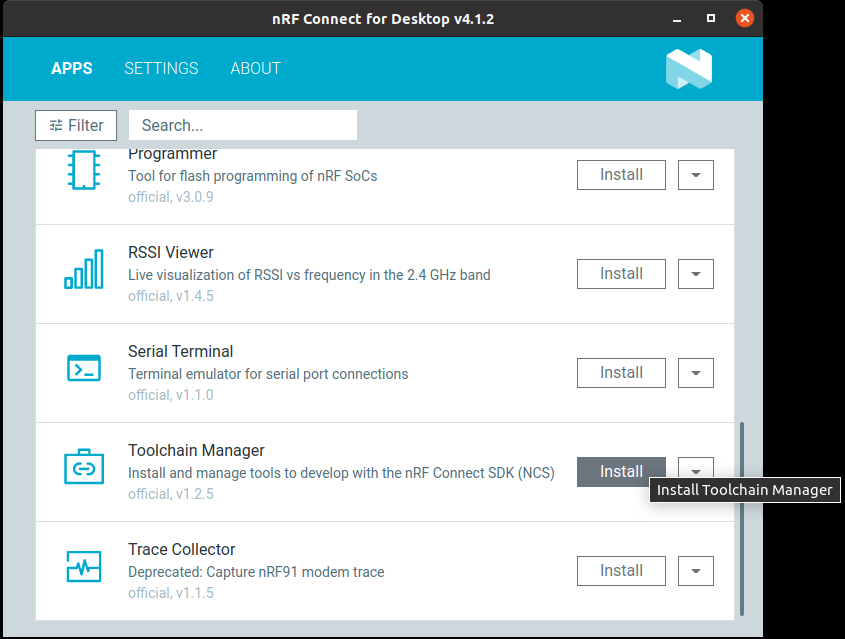
4. ą×čéą║čĆąŠą╣č鹥 Toolchain Manager, ą▓čŗą▒ąĄčĆąĖč鹥 nRF Connect SDK v2.4.1 (ąĖą╗ąĖ čüą░ą╝čāčÄ čüą▓ąĄąČčāčÄ ą▓ąĄčĆčüąĖčÄ) -> Install.
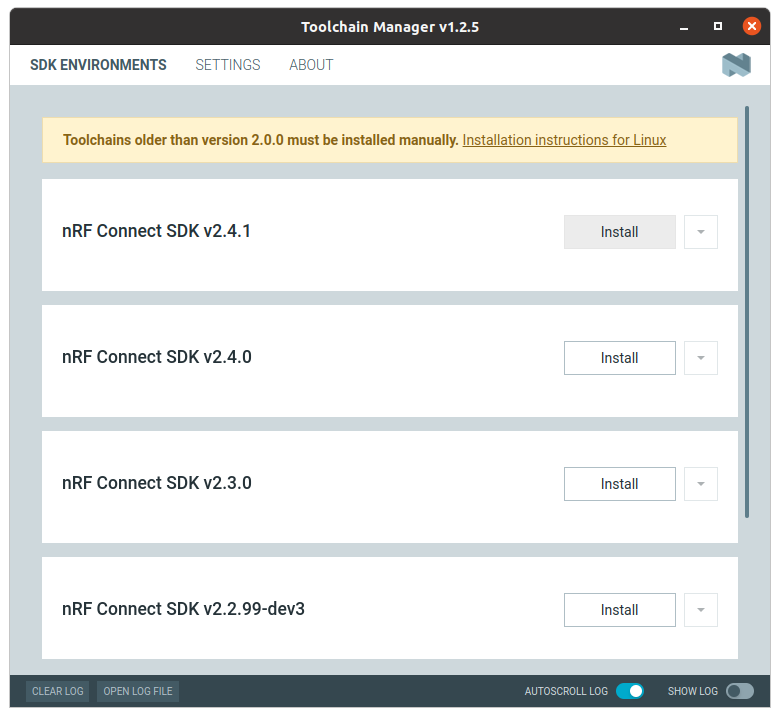
ą¤čĆąĄą┤ą╗ąŠąČą░čé ą▓čŗą▒čĆą░čéčī ą┤ąĖčĆąĄą║č鹊čĆąĖčÄ ą┤ą╗čÅ čāčüčéą░ąĮąŠą▓ą║ąĖ, ąŠčüčéą░ą▓čīč鹥 ą▓čŗą▒ąŠčĆ ą┐ąŠ čāą╝ąŠą╗čćą░ąĮąĖčÄ (čŹč鹊 ą▒čāą┤ąĄčé ą┐ą░ą┐ą║ą░ ncs ą▓ ą┤ąŠą╝ą░čłąĮąĄą╣ ą┤ąĖčĆąĄą║č鹊čĆąĖąĖ). SDK ąĘą░ą│čĆčāąĘąĖčéčüčÅ ąĖ čāčüčéą░ąĮąŠą▓ąĖčéčüčÅ, čāčüčéą░ąĮąŠą▓ąĖčéčüčÅ ąĖ ąŠą▒ąĮąŠą▓ąĖčéčüčÅ čĆąĄą┐ąŠąĘąĖč鹊čĆąĖą╣ Zephyr ąĖ ą┤čĆčāą│ąĖąĄ ąĮąĄąŠą▒čģąŠą┤ąĖą╝čŗąĄ ą▒ąĖą▒ą╗ąĖąŠč鹥ą║ąĖ. ą¤čĆąŠčåąĄčüčü čāčüčéą░ąĮąŠą▓ą║ąĖ ą┤ąŠą▓ąŠą╗čīąĮąŠ ą┤ą╗ąĖč鹥ą╗čīąĮčŗą╣, ą╝ąŠąČąĮąŠ čāčüą┐ąĄčéčī ą┐ąŠą┐ąĖčéčī ą║ąŠč乥. ą¤ąŠ ąĘą░ą▓ąĄčĆčłąĄąĮąĖčÄ čāčüčéą░ąĮąŠą▓ą║ąĖ ą║ąĮąŠą┐ą║ą░ ąĮą░ą┐čĆąŠčéąĖą▓ nRF Connect SDK v2.4.1 ą┐ąŠą╝ąĄąĮčÅąĄčéčüčÅ ąĮą░ "Open VS Code".
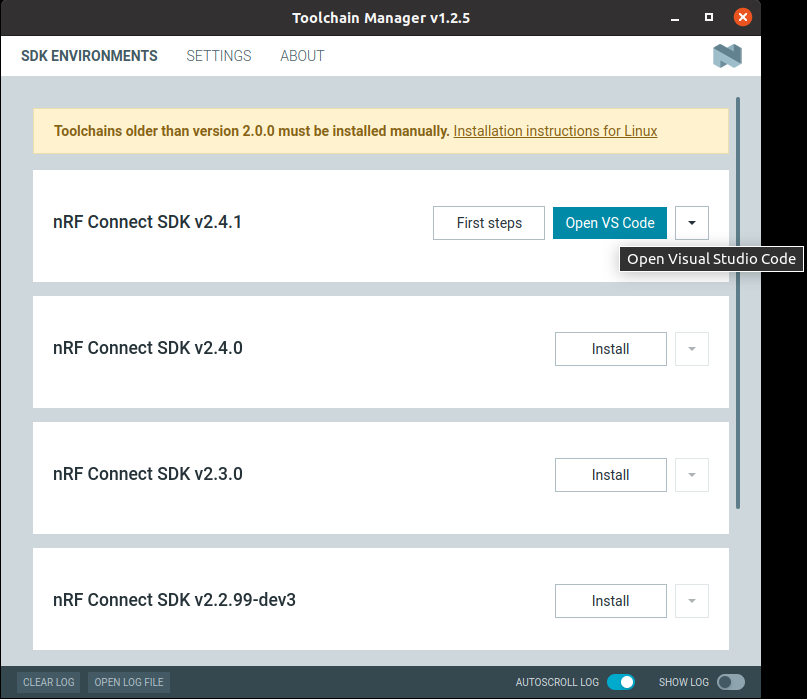
5. ąÜą╗ąĖą║ąĮąĖč鹥 ąĮą░ ą║ąĮąŠą┐ą║čā "Open VS Code", ą║ą╗ąĖą║ąĮąĖč鹥 ąĮą░ ą║ąĮąŠą┐ą║čā Install missing extensions. ąŚą░ą│čĆčāąĘčÅčéčüčÅ ą┤ąŠą┐ąŠą╗ąĮąĖč鹥ą╗čīąĮčŗąĄ čĆą░čüčłąĖčĆąĄąĮąĖčÅ.
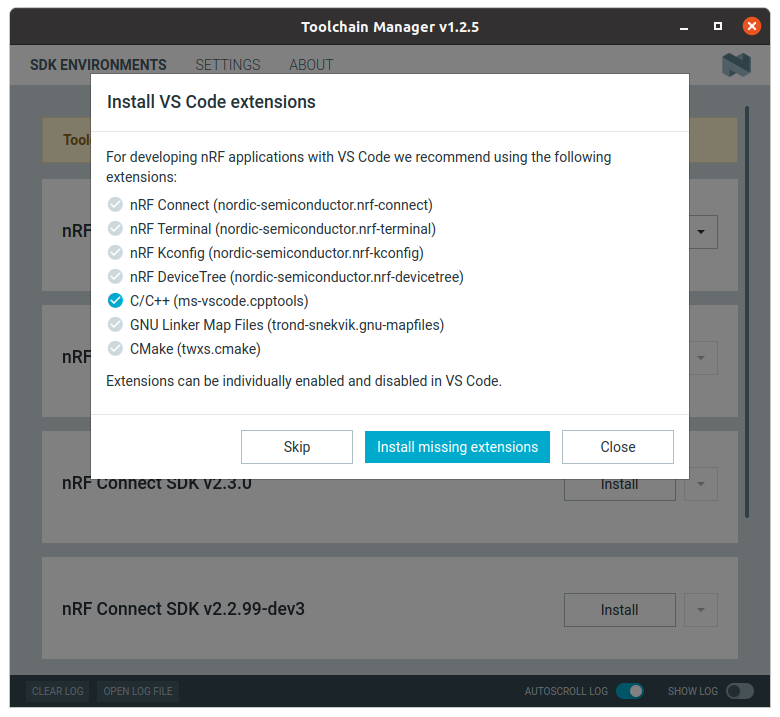
ąĢčüą╗ąĖ VS Code ąĮąĄ ą▒čŗą╗ą░ čāčüčéą░ąĮąŠą▓ą╗ąĄąĮą░, č鹊 ą┐čĆąĄą┤ą╗ąŠąČą░čé ąĄčæ ąĘą░ą│čĆčāąĘąĖčéčī ąĖ čāčüčéą░ąĮąŠą▓ąĖčéčī.
6. ąŚą░ą┐čāčüčéąĖč鹥 ą╝ąĄąĮąĄą┤ąČąĄčĆ čĆą░čüčłąĖčĆąĄąĮąĖą╣ Extensions (ą╗ąĖą▒ąŠ ąĘąĮą░čćą║ąŠą╝ ąĮą░ ą╗ąĄą▓ąŠą╣ ą┐ą░ąĮąĄą╗ąĖ, ą╗ąĖą▒ąŠ ą│ąŠčĆčÅčćąĖą╝ąĖ ą║ą╗ą░ą▓ąĖčłą░ą╝ąĖ Ctrl+Shift+X).

ąŻčüčéą░ąĮąŠą▓ąĖč鹥 nRF Connect for VS Code Extension Pack. ą¦č鹊ą▒čŗ ą▒čŗčüčéčĆąŠ ąĮą░ą╣čéąĖ čŹč鹊čé ą┐ą░ą║ąĄčé čĆą░čüčłąĖčĆąĄąĮąĖą╣, ąĮą░čćąĖąĮą░ą╣č鹥 ą▓ą▓ąŠą┤ąĖčéčī ą▓ čüčéčĆąŠą║ąĄ ą┐ąŠąĖčüą║ą░ "nRF Connect for VS Code Exte", ąĖ čŹč鹊čé ą┐ą░ą║ąĄčé ą┐ąŠčÅą▓ąĖčéčüčÅ ą▓ ą▓ąĄčĆčģąĮąĄą╣ čćą░čüčéąĖ čüą┐ąĖčüą║ą░.
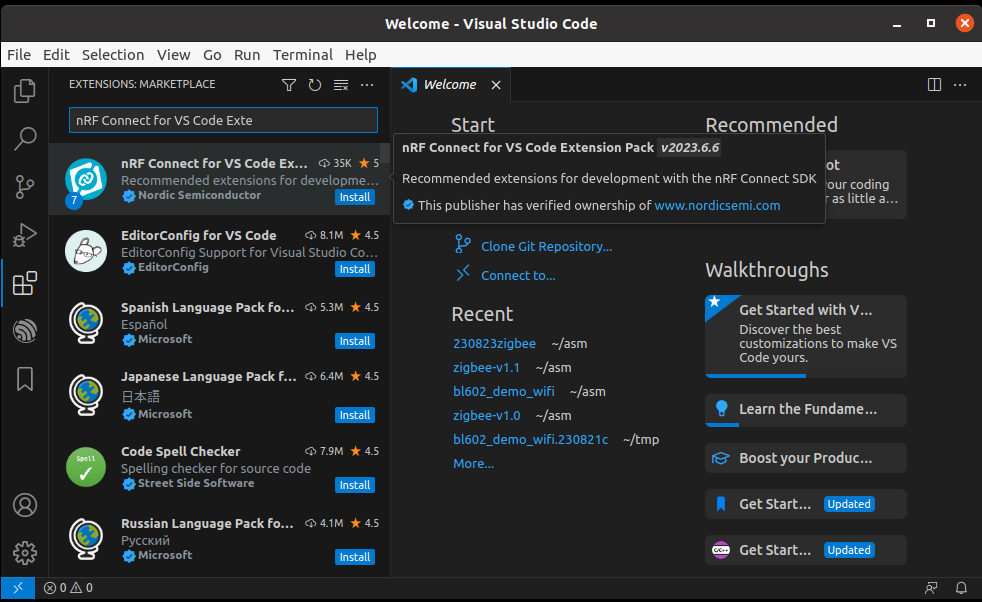
ąöą╗čÅ čāčüčéą░ąĮąŠą▓ą║ąĖ ą║ą╗ąĖą║ąĮąĖč鹥 ąĮą░ ą║ąĮąŠą┐ą║čā Install.
7. ą¤ąŠčüą╗ąĄ čāčüčéą░ąĮąŠą▓ą║ąĖ ąĮą░ ą╗ąĄą▓ąŠą╣ ą┐ą░ąĮąĄą╗ąĖ ą┐ąŠčÅą▓ąĖčéčüčÅ ąĮąŠą▓čŗą╣ ąĘąĮą░č湊ą║ nRF Connect (Ctrl+Alt+N). ąÜą╗ąĖą║ąĮąĖč鹥 ąĮą░ ąĮąĄą│ąŠ, ąŠčéą║čĆąŠąĄčéčüčÅ ą╝ąĄąĮčÄ nRF Connect WELCOME:
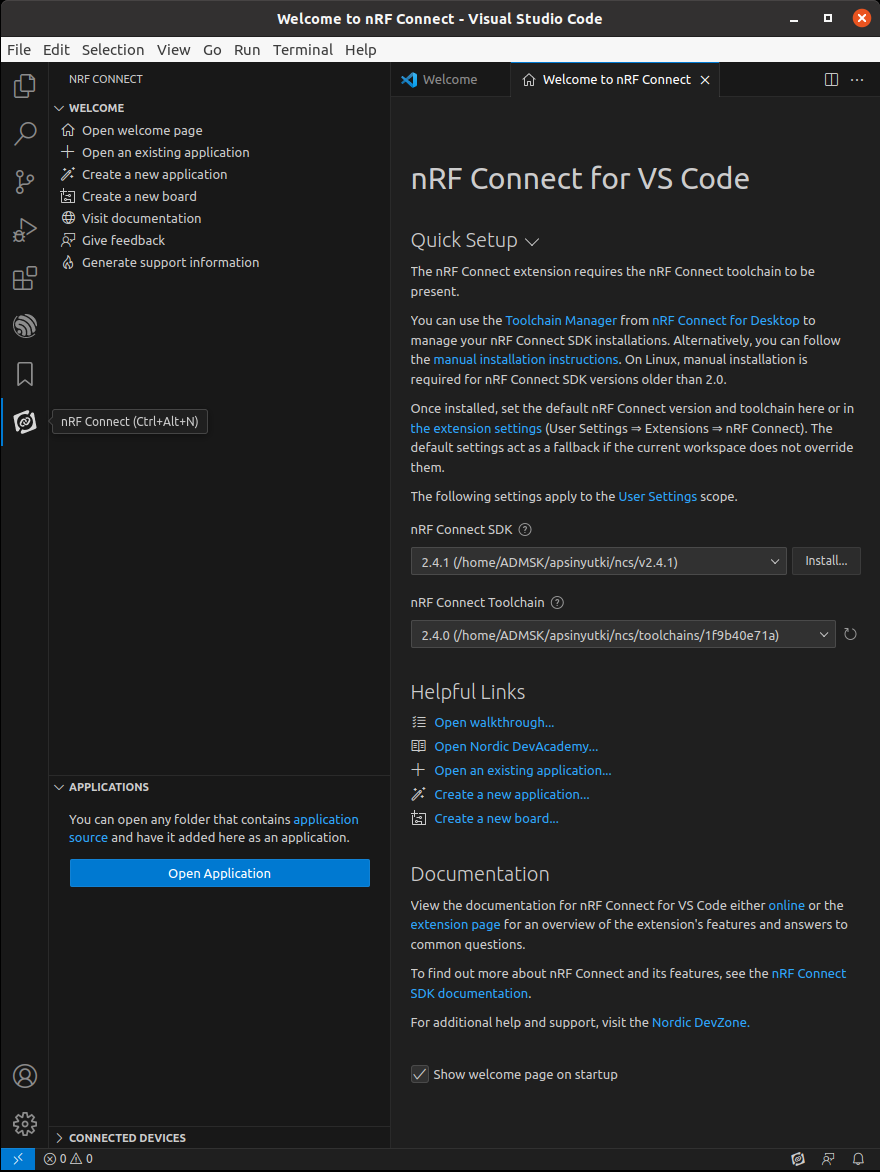
8. ąÆčŗą▒ąĄčĆąĖč鹥 ą┐čāąĮą║čé ą╝ąĄąĮčÄ "Create a new application", čüąŠąĘą┤ą░ą╣č鹥 ąĮąŠą▓ąŠąĄ ą┐čĆąĖą╗ąŠąČąĄąĮąĖąĄ ąĖąĘ čłą░ą▒ą╗ąŠąĮą░ zephyr/samples/hello_world (ąĖąĘ ą▓čŗą┐ą░ą┤ą░čÄčēąĄą│ąŠ čüą┐ąĖčüą║ą░ Application template). ąÆčŗą▒ąĄčĆąĖč鹥 ą╝ąĄčüč鹊 ąĮą░ ą┤ąĖčüą║ąĄ, ą│ą┤ąĄ ą▒čāą┤ąĄčé čüą│ąĄąĮąĄčĆąĖčĆąŠą▓ą░ąĮą░ ą┐ą░ą┐ą║ą░ ą┐čĆąŠąĄą║čéą░ (Application location), ąĖ ą▓čŗą▒ąĄčĆąĖč鹥 ąĖą╝čÅ ą┐čĆąŠąĄą║čéą░ hello_world.
9. Ctrl+Alt+N -> APPLICATIONS -> hello_world -> Add Build Configuration. ąÆčŗą▒ąĄčĆąĖč鹥 ą┐ą╗ą░čéčā ą▓ ą▓čŗą┐ą░ą┤ą░čÄčēąĄą╝ čüą┐ąĖčüą║ąĄ Board (nrf52840dk_nrf52840), Configuration -> prj.conf, Build directory name -> build. ąÜą╗ąĖą║ąĮąĖč鹥 ąĮą░ ą║ąĮąŠą┐ą║čā Build Configuration.
10. ą£ąĄąĮčÄ čüą▒ąŠčĆą║ąĖ, ąŠčéą╗ą░ą┤ą║ąĖ, ą┐čĆąŠčłąĖą▓ą║ąĖ, ą║ąŠąĮčäąĖą│čāčĆąĖčĆąŠą▓ą░ąĮąĖčÅ ą┤ąŠčüčéčāą┐ąĮąŠ ą┐ąŠčüą╗ąĄ ą║ą╗ąĖą║ą░ ąĮą░ ąĘąĮą░č湊ą║ nRF Connect (Ctrl+Alt+N).
[ąŚą░ą┐čāčüą║ ą┐čĆąĖą╝ąĄčĆą░ hello_world]
ąÆ čüčĆąĄą┤ąĄ Ubuntu 20.04, ą┐čĆąŠčåąĄčüčü ą┐ąŠ čłą░ą│ą░ą╝:
1. ąŚą░ą┐čāčüčéąĖč鹥 č鹥čĆą╝ąĖąĮą░ą╗ (Ctrl+Alt+T), ąĘą░ą┐čāčüčéąĖč鹥 VS Code.
2. ąÜą╗ąĖą║ąĮąĖč鹥 ąĮą░ ąĘąĮą░č湊ą║ nRF Connect (Ctrl+Alt+N).
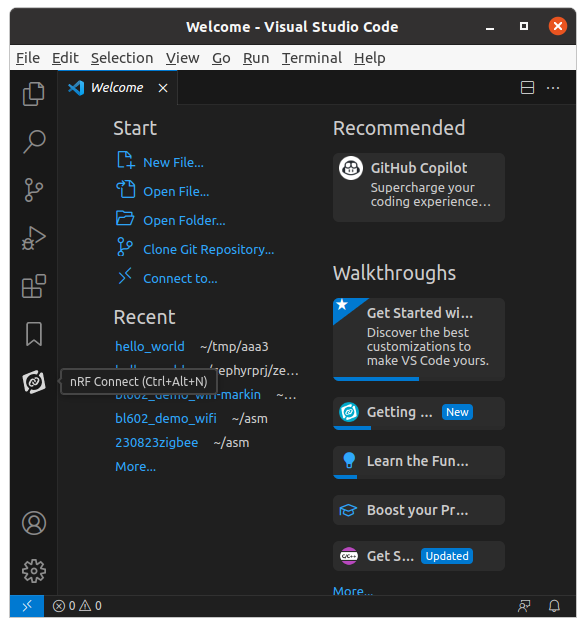
3. ąÆ ą╝ąĄąĮčÄ WELCOME ą▓čŗą▒ąĄčĆąĖč鹥 Create a new application.
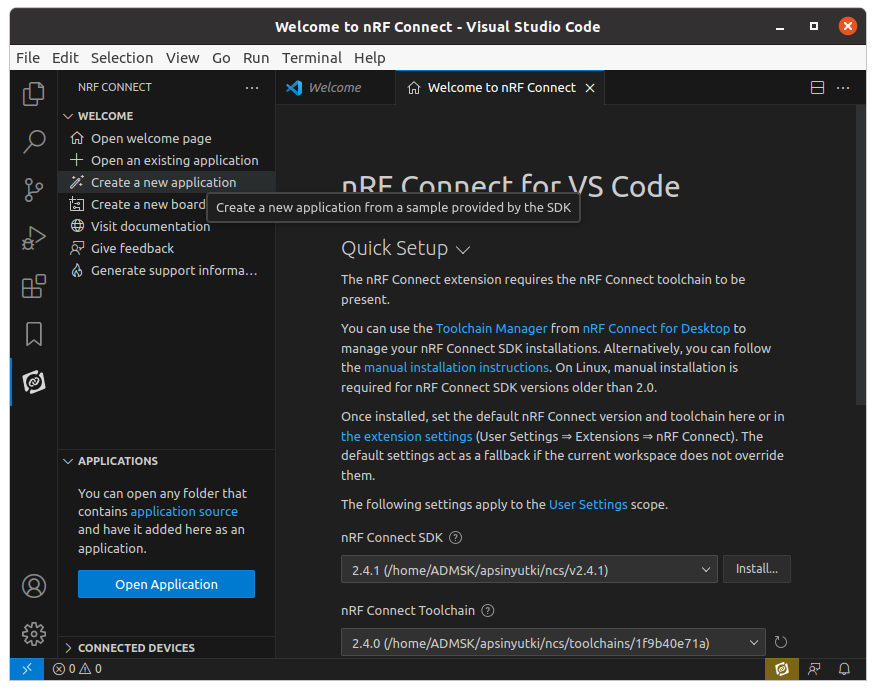
ą¤ąĄčĆąĄą║ą╗čÄčćąĖč鹥 čĆą░ą┤ąĖąŠą║ąĮąŠą┐ą║čā ąĮą░ ą┐ąŠąĘąĖčåąĖčÄ Freestanding, ą▓čŗą▒ąĄčĆąĖč鹥 ą╝ąĄčüč鹊 čĆą░čüą┐ąŠą╗ąŠąČąĄąĮąĖčÅ ą┐ą░ą┐ą║ąĖ ą┐čĆąĖą╗ąŠąČąĄąĮąĖčÅ (Application location, čāą║ą░ąČąĖč鹥 ą┐čĆąŠąĖąĘą▓ąŠą╗čīąĮčāčÄ ą┐ą░ą┐ą║čā ąĮą░ ą┤ąĖčüą║ąĄ) ąĖ čłą░ą▒ą╗ąŠąĮ ą┐čĆąĖą╗ąŠąČąĄąĮąĖčÅ (ą▓čŗą▒ąĄčĆąĖč鹥 zephyr/samples/hello_world):
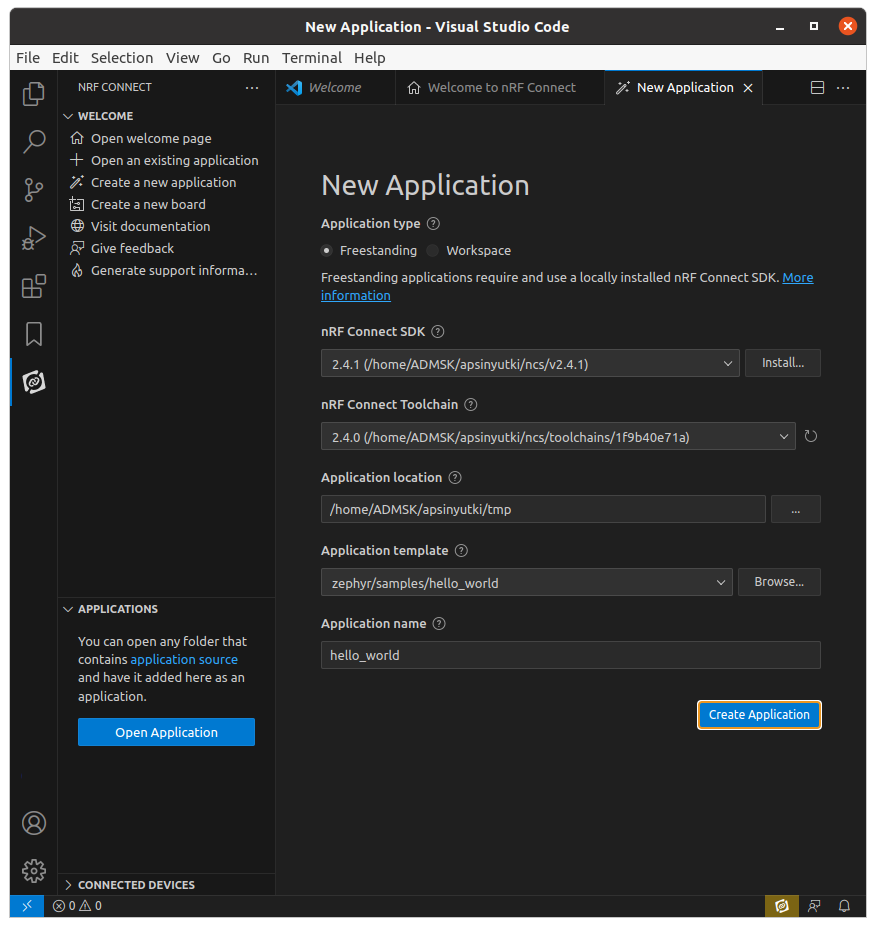
ą¤ąŠčüą╗ąĄ čŹč鹊ą│ąŠ ą║ą╗ąĖą║ąĮąĖč鹥 ąĮą░ ą║ąĮąŠą┐ą║čā Create Application. ąŚą░ ąĮąĄčüą║ąŠą╗čīą║ąŠ čüąĄą║čāąĮą┤ ą▓ čāą║ą░ąĘą░ąĮąĮąŠą╣ ą┐ą░ą┐ą║ąĄ ą▒čāą┤ąĄčé čüąŠąĘą┤ą░ąĮą░ ą┐ąŠą┤ą┐ą░ą┐ą║ą░ hello_world ą┐čĆąŠąĄą║čéą░ ą┐čĆąĖą╗ąŠąČąĄąĮąĖčÅ.
4. ąØą░čüčéčĆąŠą╣č鹥 ą║ąŠąĮčäąĖą│čāčĆą░čåąĖčÄ čüą▒ąŠčĆą║ąĖ ą┐čĆąĖą╗ąŠąČąĄąĮąĖčÅ, ą┤ą╗čÅ čŹč鹊ą│ąŠ čüąĮąŠą▓ą░ ą║ą╗ąĖą║ąĮąĖč鹥 nRF Connect (Ctrl+Alt+N). ąÆ čĆą░ąĘą┤ąĄą╗ąĄ APPLICATIONS čāą▓ąĖą┤ąĖč鹥 čüčüčŗą╗ą║čā ąĮą░ ą┐čĆąĖą╗ąŠąČąĄąĮąĖąĄ hello_world ąĖ ąĮąĖąČąĄ ąĮąĄą│ąŠ č鹥ą║čüčé "No build configurations". ąÜą╗ąĖą║ąĮąĖč鹥 ąĮą░ ąĮąĄą│ąŠ, ąŠčéą║čĆąŠąĄčéčüčÅ ą╝ąĄąĮčÄ ą║ąŠąĮčäąĖą│čāčĆąĖčĆąŠą▓ą░ąĮąĖčÅ ą┐čĆąŠąĄą║čéą░.
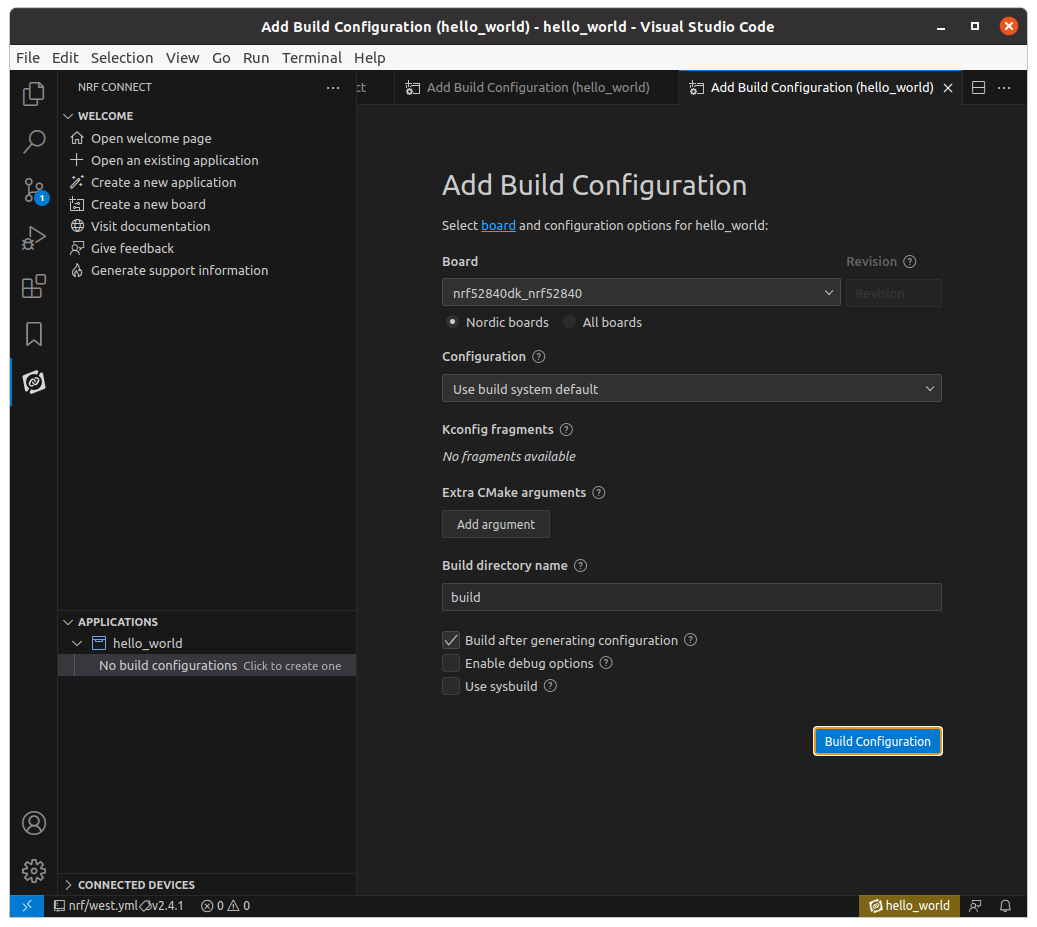
ąÆčŗą▒ąĄčĆąĖč鹥 ą▓ą░čłčā ą┐ą╗ą░čéčā (Nordic boards, nrf52840dk_nrf52840) ąĖ ą║ą╗ąĖą║ąĮąĖč鹥 ąĮą░ ą║ąĮąŠą┐ą║čā Build Configuration.
5. ąØą░ ą╗ąĄą▓ąŠą╣ ą┐ą░ąĮąĄą╗ąĖ ą┐ąŠčÅą▓ąĖčéčüčÅ ąĄčēąĄ ąŠą┤ąĮąŠ ą╝ąĄąĮčÄ NRF52840DK_NRF52840, ą│ą┤ąĄ ą┤ąŠčüčéčāą┐ąĮčŗ ą┤ąĄą╣čüčéą▓ąĖčÅ (ACTIONS) čü ą┐čĆąŠąĄą║č鹊ą╝. ąĪą░ą╝čŗąĄ ą│ą╗ą░ą▓ąĮčŗąĄ ąĖąĘ ąĮąĖčģ čŹč鹊 čüą▒ąŠčĆą║ą░ (Build), ą┐ąŠčłą░ą│ąŠą▓ą░čÅ ąŠčéą╗ą░ą┤ą║ą░ ą┐ąŠ ąĖčüčģąŠą┤ąĮąŠą╝čā ą║ąŠą┤čā (Debug), ą┐čĆąŠčłąĖą▓ą║ą░ ą▓ ą┐ą░ą╝čÅčéčī ą╝ąĖą║čĆąŠą║ąŠąĮčéčĆąŠą╗ą╗ąĄčĆą░ (Flash).
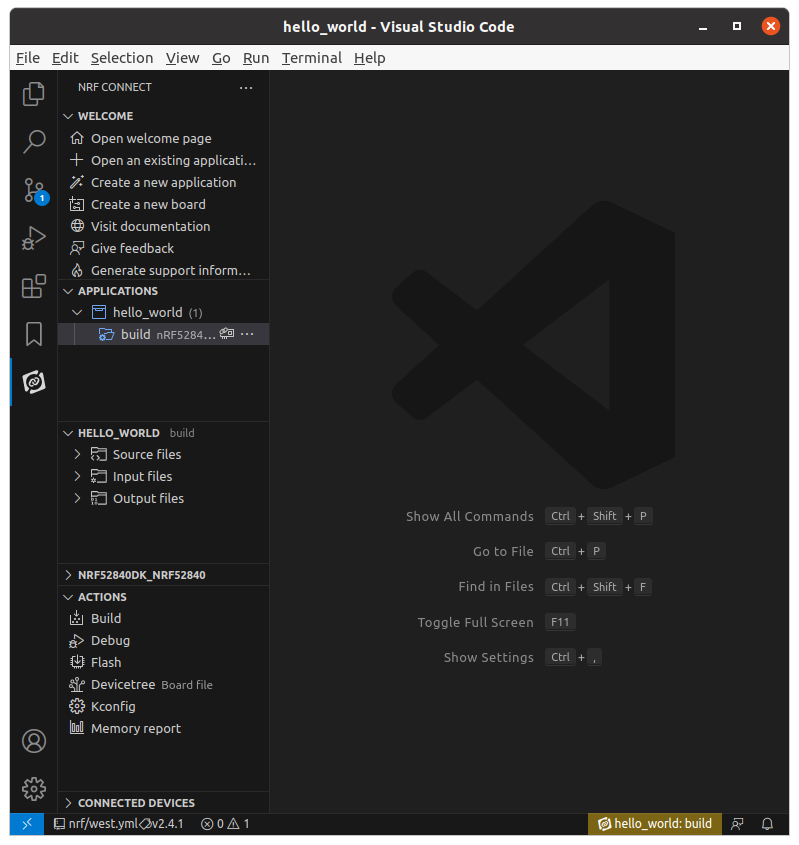
ąÜą╗ąĖą║ąĮąĖč鹥 ąĮą░ Build, ąĖ ą┐ąŠčüą╗ąĄ ąĘą░ą▓ąĄčĆčłąĄąĮąĖčÅ čüą▒ąŠčĆą║ąĖ ą║ą╗ąĖą║ąĮąĖč鹥 ąĮą░ Flash.
6. ąŚą░ą┐čāčüčéąĖč鹥 č鹥čĆą╝ąĖąĮą░ą╗, ą┐ąŠą┤ą║ą╗čÄčćąĖč鹥čüčī ą║ ą┐ąŠčĆčéčā /dev/ttyACM0 ąĮą░ čüą║ąŠčĆąŠčüčéąĖ 115200 ą▒ąŠą┤. ąØą░ą┐čĆąĖą╝ąĄčĆ, čü ą┐ąŠą╝ąŠčēčīčÄ minicom:
$ minicom -D tty_device -b 115200
ąöąŠą▒čĆąŠ ą┐ąŠąČą░ą╗ąŠą▓ą░čéčī ą▓ minicom 2.7.1
ą¤ąÉąĀąÉą£ąĢąóąĀą½: I18n
ąöą░čéą░ ą║ąŠą╝ą┐ąĖą╗čÅčåąĖąĖ Dec 23 2019, 02:06:26.
Port /dev/ttyACM0, 09:04:35
ąØą░ąČą╝ąĖč鹥 CTRL-A Z ą┤ą╗čÅ ą┐ąŠą╗čāč湥ąĮąĖčÅ ą┐ąŠą┤čüą║ą░ąĘą║ąĖ ą┐ąŠ ą║ą╗ą░ą▓ąĖčłą░ą╝
ąÜąĮąŠą┐ą║ąŠą╣ BOOT/RESET čüą▒čĆąŠčüčīč鹥 ą╝ąĖą║čĆąŠą║ąŠąĮčéčĆąŠą╗ą╗ąĄčĆ nRF5240, ąĖ ą▓ č鹥čĆą╝ąĖąĮą░ą╗ąĄ čāą▓ąĖą┤ąĖč鹥 čüąŠąŠą▒čēąĄąĮąĖąĄ:
*** Booting Zephyr OS build v3.3.99-ncs1-1 ***
Hello World! nrf52840dk_nrf52840
[ąŚą░ą┐čāčüą║ ą┐čĆąĖą╝ąĄčĆą░ blinky_freertos ąĖąĘ nRF5 SDK v17.1.0]
1. ąŚą░ą│čĆčāąĘąĖč鹥 nRF5_SDK_17.1.0_ddde560.zip [3]. ąĀą░čüą┐ą░ą║čāą╣č鹥 ą┐ą░ą┐ą║čā nRF5_SDK_17.1.0_ddde560 ąĖąĘ čŹč鹊ą│ąŠ ą░čĆčģąĖą▓ą░ ą▓ ~/ncs.
2. ą¤ą░ą┐ą║čā nRF5_SDK_17.1.0_ddde560/examples/peripheral/blinky_freertos/ čüą║ąŠą┐ąĖčĆčāą╣č鹥 ą▓ ą╗čÄą▒ąŠą╣ ąŠčéą┤ąĄą╗čīąĮčŗą╣ ą║ą░čéą░ą╗ąŠą│, ą│ą┤ąĄ ąĮą░čģąŠą┤čÅčéčüčÅ čĆą░ą▒ąŠčćąĖąĄ ą┐čĆąŠąĄą║čéčŗ (ąĮą░ą┐čĆąĖą╝ąĄčĆ ~/myprojects).
3. ąöą╗čÅ ą┐ą╗ą░čéčŗ nrf52840 DK ąŠčéą║čĆąŠą╣č鹥 ą║ą░čéą░ą╗ąŠą│ blinky_freertos/pca10056/blank/armgcc/, ąŠčéčĆąĄą┤ą░ą║čéąĖčĆčāą╣č鹥 čäą░ą╣ą╗ Makefile:
#SDK_ROOT := ..
SDK_ROOT := $(abspath $(HOME))/ncs/nRF5_SDK_17.1.0_ddde560
PROJ_DIR := ..
4. ąŻčüčéą░ąĮąŠą▓ąĖč鹥 ą┐čĆą░ą▓ąĖą╗čīąĮčŗą╣ ą┐čāčéčī ą┤ąŠ ą║ąŠą╝ą┐ąĖą╗čÅč鹊čĆą░ ą▓ čäą░ą╣ą╗ąĄ ~/ncs/nRF5_SDK_17.1.0_ddde560/components/toolchain/gcc/Makefile.posix:
#GNU_INSTALL_ROOT ?= /usr/local/gcc-arm-none-eabi-9-2020-q2-update/bin/
GNU_INSTALL_ROOT ?= $(abspath $(HOME))/install/gcc-arm-none-eabi-5_4-2016q3/bin/
5. ąÜą░ą║ ą║ąŠą╝ą┐ąĖą╗ąĖčĆąŠą▓ą░čéčī:
$ cd pca10056/blank/armgcc
$ make clean
$ make
$ make flash
[ąĪčüčŗą╗ą║ąĖ]
1. nRF Command Line Tools site:nordicsemi.com.
2. nRF Connect for Desktop site:nordicsemi.com.
3. nRF5 SDK Downloads site:nordicsemi.com.
4. How to use RTT Viewer (or similar) on GNU/Linux? site:devzone.nordicsemi.com.
5. Introduction to the Zephyr RTOS site:youtube.com.
6. Zephyr: čĆą░ą▒ąŠčéą░ čü ą┐ą╗ą░č鹊ą╣ nRF52840 DK.
7. Zephyr: čüą▒ąŠčĆą║ą░ ą┐čĆąĖą╝ąĄčĆą░ ą╝ąĖą│ą░ąĮąĖčÅ čüą▓ąĄč鹊ą┤ąĖąŠą┤ąŠą╝ (Blinky Sample). |
